第一步:双击打开格式工厂进入主页;
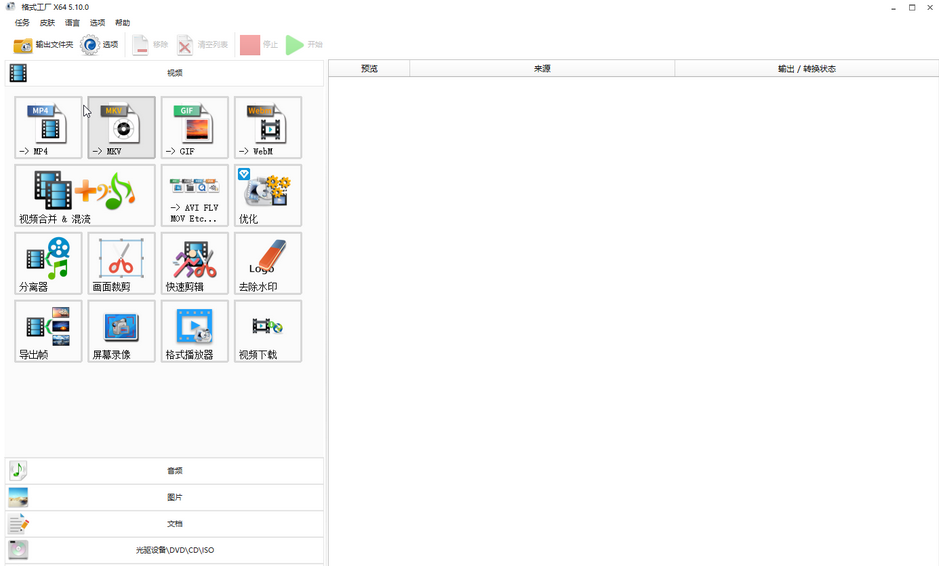
第二步:在界面左上方点击“选项”,在打开的窗口中点击切换到“高级”栏,适当调整想要的图片质量,点击“应用”——“确定”;

第三步:接着点击展开“图片”栏,点击选择需要的图片格式,点击“添加文件”按钮导入图片,点击“输入配置”还可以设置图片的尺寸大小,然后点击“确定”;
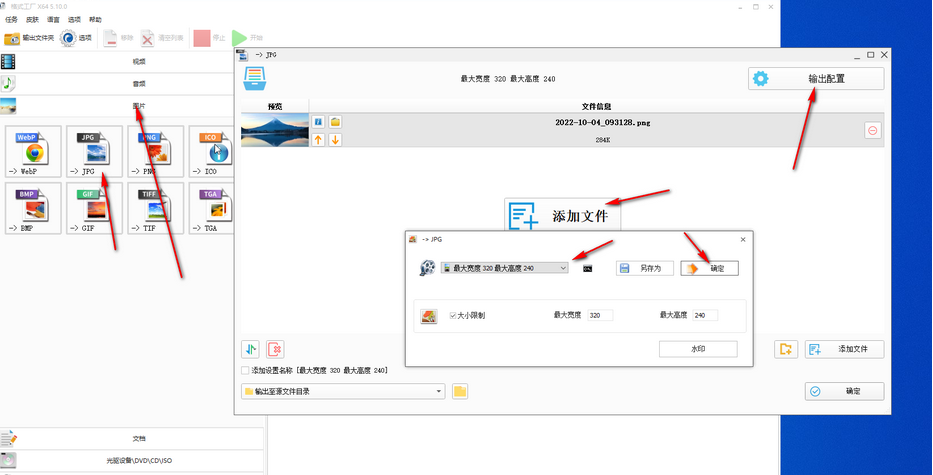
第四步:在左下方可以设置压缩后的图片保存位置,然后点击“确定”;

第五步:可以看到“等待中”的状态,点击“开始”等待几秒钟就可以了,完成后点击一下可以在右上角自动出现的工具栏中黄色文件夹图标查看图片保证位置,也可以右键点击一下后选择“打开输出文件夹”进入保存位置查看。

以上就是关于格式工厂怎么压缩图片的相关内容,希望对您有所帮助!